2025-06-20
如何解除Telegram的敏感内容限制?
要解除Telegram的敏感内容限制,进入“设置”>“隐私与安全”>“内容限制”,然后调整相应的设置。如果您看到“敏感内容”限制,您可以选择关闭限制,以允许显示所有类型的内容。请注意,解除限制可能会暴露不适合所有观众的内容,因此请谨慎操作。
![]()
短信验证码登录的基本流程
输入手机号码并接收验证码
- 打开Telegram应用:首先,打开Telegram下载好的应用。如果您是首次使用Telegram,点击“开始消息”按钮,进入登录页面。
- 选择国家和输入手机号码:在登录页面,选择您的国家(例如中国),然后输入您的手机号码。确保输入的号码包含正确的国家代码(如中国区号为+86)。
- 点击“下一步”:输入完成后,点击“下一步”,Telegram会将验证码发送到您输入的手机号码。
输入验证码进行验证
- 接收验证码:Telegram会通过短信发送一个6位数的验证码到您输入的手机号码。
- 输入验证码:在Telegram应用中,输入收到的验证码,确保没有输入错误。验证码通常会在几分钟内失效,确保尽快输入。
- 完成验证:如果验证码正确,您将成功验证您的手机号码,进入Telegram主界面。您可以开始设置个人资料,加入群组,发送消息等操作。
成功登录后的设置和操作
- 设置个人资料:成功登录后,您可以设置个人资料,上传头像,填写用户名,设置状态等。
- 恢复聊天记录:如果您之前使用过Telegram,登录后系统会自动同步您的聊天记录、联系人和群组信息,您可以立即继续之前的对话。
- 启用安全设置:为了增强账户的安全性,建议您启用Telegram的两步验证功能,这样在每次登录时除了输入密码外,还需要输入通过手机或邮箱接收到的验证码。
遇到短信验证码问题的解决方法
无法接收验证码的原因及解决方法
- 网络问题:如果您的网络连接不稳定或无网络,可能导致验证码短信无法发送或延迟接收。确保设备已连接到Wi-Fi或有良好的移动数据连接。
- 号码输入错误:检查您输入的手机号码是否正确,确保包括国家代码(例如中国是+86)。如果号码错误,验证码将无法正确发送。
- 运营商问题:有时运营商可能出现短信发送延迟或屏蔽问题。您可以尝试等待几分钟,再次尝试接收验证码,或者重新启动手机以恢复网络连接。
- 短信被拦截:某些手机设置、短信拦截器或垃圾短信过滤器可能会阻止验证码短信。检查您的手机短信过滤设置,确保Telegram的验证码短信没有被拦截。
- 解决办法:如果长时间未收到验证码,可以尝试点击“重新发送验证码”按钮,等待新的验证码发送。如果问题持续存在,可以尝试使用语音接收验证码。
短信验证码输入错误怎么办
- 确认验证码输入正确:验证码是6位数字,输入时请确保没有多余的空格或字符。如果输入错误,系统会提示您验证码无效或过期。
- 重新请求验证码:如果验证码输入错误,您可以点击“重新发送验证码”按钮,Telegram将再次发送新的验证码,您可以使用新的验证码进行验证。
- 注意验证码有效期:验证码一般有有效期,通常为几分钟。如果超过有效期未输入,验证码将失效,您需要请求新的验证码。
- 检查输入方式:确保您没有误输入零(0)和字母O(O),或其他相似字符。建议在输入时仔细检查每个数字。
通过语音接收验证码的选择
- 选择语音验证码:如果您长时间没有收到短信验证码,Telegram提供了语音接收验证码的功能。
- 获取语音验证码:在输入手机号码后,如果未收到短信验证码,Telegram会提供“通过电话接收验证码”的选项。点击此选项后,Telegram会打电话给您并通过语音告知验证码。
- 输入语音验证码:在电话中听到验证码后,输入到Telegram应用中即可完成验证。语音验证码功能可以解决因短信无法收到的情况,确保顺利登录。
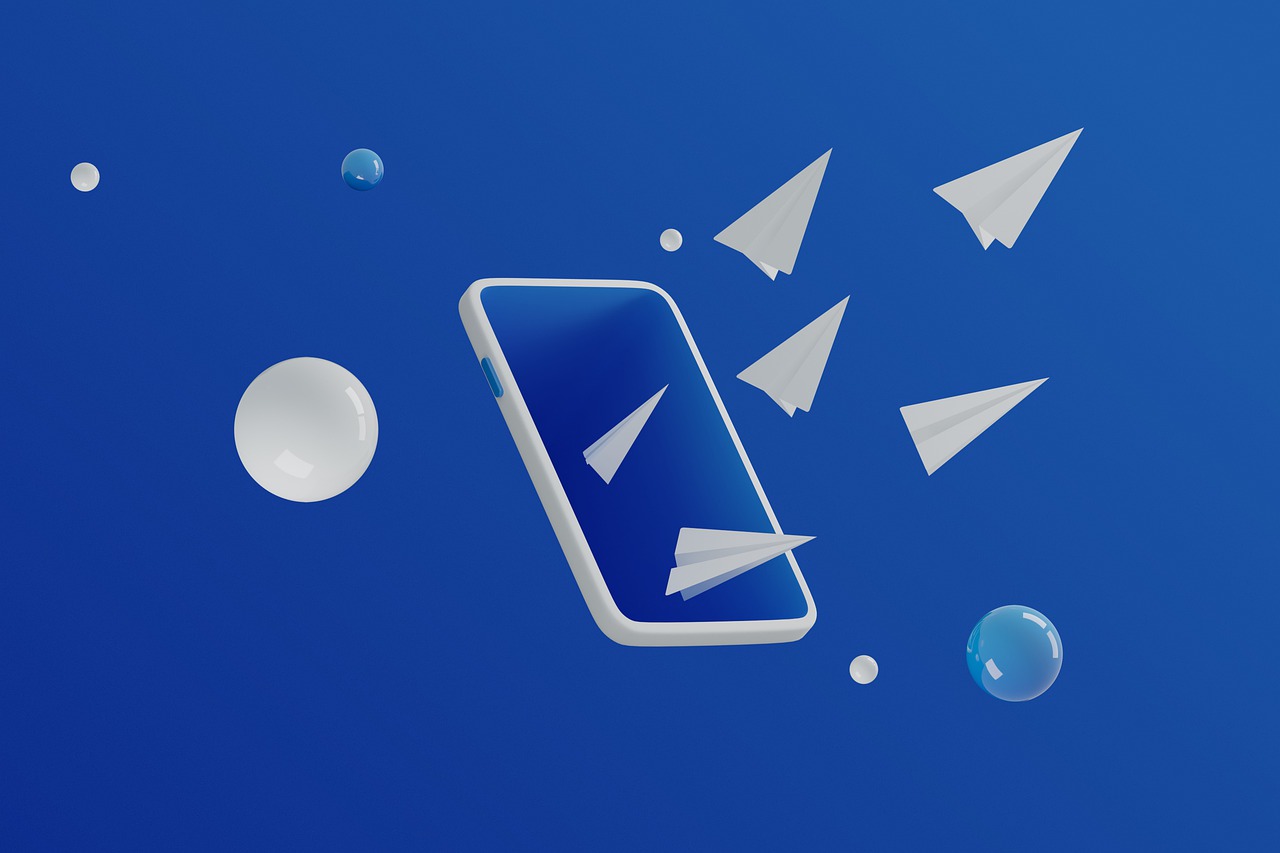
短信验证码的安全性问题
短信验证码是否安全
- 潜在的安全漏洞:短信验证码虽然在大多数情况下能够提供基本的安全性,但它存在一些安全隐患。由于短信验证码是通过移动网络传输,存在被窃取的风险,特别是在遭遇SIM卡劫持或中间人攻击时。
- SIM卡劫持:攻击者可能通过伪装成您联系的手机运营商,获取您的SIM卡信息并劫持您的电话服务,从而接收您的短信验证码。这使得他们能够在您不知情的情况下访问您的账户。
- 短信嗅探攻击:短信传输过程中,如果网络连接不够安全,恶意第三方可能通过嗅探技术截获短信内容,从而获取验证码信息。因此,短信验证码的传输并不完全安全。
如何防止验证码被盗用
- 避免使用简单密码:即便使用了短信验证码,也应该确保账户的密码足够强大。建议使用包含数字、字母和符号的复杂密码,避免密码过于简单或常见。
- 监控手机账户:定期检查您的SIM卡和移动账户,确保没有异常的活动或SIM卡变更。如果怀疑SIM卡被盗用,立即联系运营商并采取措施保护您的号码。
- 小心钓鱼攻击:避免通过不明链接或短信接收验证码请求。攻击者可能通过钓鱼短信或邮件欺骗您输入验证码,从而窃取您的账户信息。
- 使用短信保护功能:一些手机运营商提供短信安全功能,如SIM卡锁定或双重认证,确保验证码只发送到您的设备,防止被他人截获。
启用两步验证增强账户安全
- 什么是两步验证:两步验证(2FA)是增强账户安全的一种方法。在启用后,除了输入密码外,还需要提供第二个认证方式,如短信验证码、邮箱验证码或认证器生成的一次性密码。
- 启用Telegram两步验证:在Telegram应用中,进入“设置” > “隐私与安全” > “两步验证”选项,设置一个强密码并关联一个电子邮件地址,用于验证和恢复账户。
- 增强安全性:启用两步验证后,即使有人获取了您的密码或短信验证码,也无法轻松访问您的账户。通过增加第二道安全验证,您大大提高了账户的安全性。
- 使用认证器应用:除了短信验证码,您还可以选择使用认证器应用(如Google Authenticator或Authy)生成一次性密码。这种方法比短信验证码更加安全,因为它不依赖于移动网络,不容易受到SIM卡劫持的威胁。

使用Telegram的其他登录方式
使用二维码登录Telegram
- 如何使用二维码登录:Telegram提供二维码登录功能,适用于桌面版和移动版。打开桌面版Telegram,点击登录界面上的“扫描二维码”选项。然后,在手机端Telegram的设置中选择“设备”并点击“扫描QR码”。
- 扫描二维码:使用手机扫描桌面版或网页版Telegram显示的二维码,系统会自动完成验证,您无需输入手机号码和验证码。
- 二维码登录的便利性:这种方式非常方便,尤其是当您不想手动输入长验证码时。只需几秒钟,即可通过二维码快速完成登录。
通过密码保护账户安全
- 设置密码保护账户:在Telegram的“设置”中,您可以为账户设置密码保护。在“隐私与安全”中,找到“密码锁”选项,启用后每次打开Telegram时需要输入密码。
- 增强账户隐私:启用密码保护后,只有输入正确密码的人才能访问您的Telegram账户。这为您的聊天内容和个人信息提供了一层额外的保护。
- 启用两步验证:建议与密码保护结合启用两步验证(2FA),进一步提高账户安全。即使有人知道您的密码,仍需要通过第二道验证(如短信验证码)才能访问您的账户。
使用Telegram的自动登录功能
- 开启自动登录:Telegram允许用户在登录一次后自动保持登录状态,这样下次打开应用时无需重新输入密码或验证码。
- 保持登录状态:通过启用自动登录功能,您不必频繁输入账户信息,这对日常使用Telegram非常方便。只要您不退出登录,Telegram会记住您的登录状态。
- 注意安全性:虽然自动登录可以方便使用,但如果您在共享设备或公共设备上使用Telegram,建议关闭自动登录功能以保护账户安全。这样,每次登录时都需要输入密码或验证码,确保账户不易被他人访问。
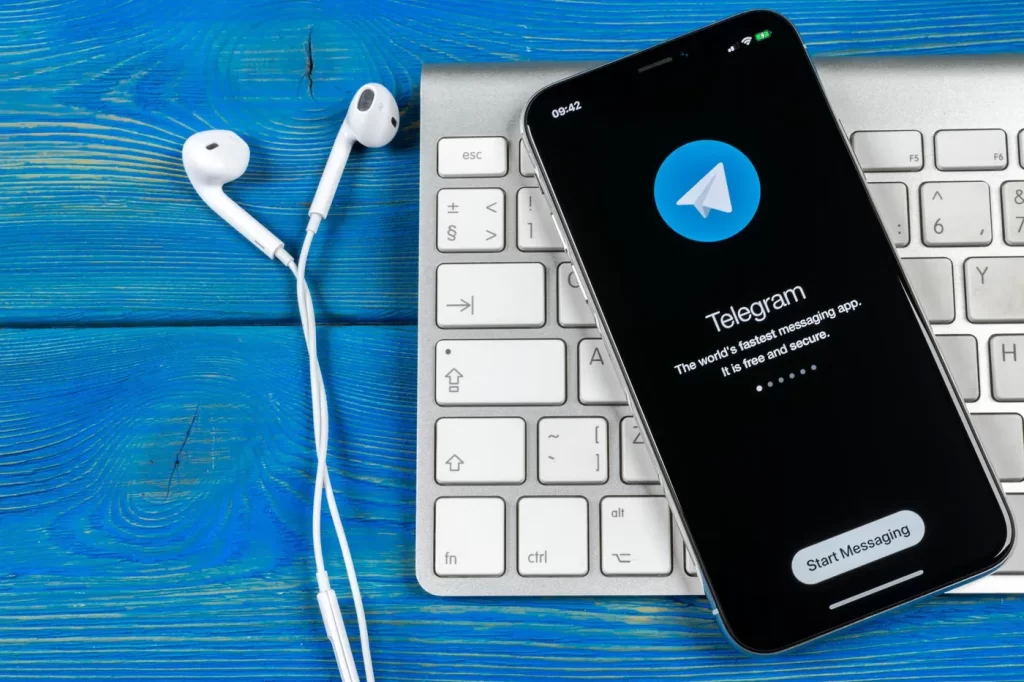
如何解除Telegram的敏感内容限制?
要解除Telegram的敏感内容限制,可以在设置中关闭“限制敏感内容”选项。进入“设置” > “隐私与安全” > “内容过滤”,关闭该选项后,敏感内容将不再被隐藏。
Telegram如何显示敏感内容?
如果Telegram默认隐藏敏感内容,你可以在“设置” > “隐私与安全”中关闭“隐藏敏感内容”选项,这样在浏览时就能查看所有内容。
为什么Telegram会限制敏感内容?
Telegram会根据地区、用户设置或政策进行敏感内容限制,以保护用户免受不适内容的影响。用户可以在设置中调整过滤级别来解除限制。
解除Telegram敏感内容限制后,是否会影响隐私?
解除敏感内容限制后,只会影响内容的显示,并不会改变隐私设置。你的个人信息和聊天内容依然受到加密保护。
Telegram敏感内容限制是否适用于所有用户?
Telegram的敏感内容限制通常适用于未注册的用户或新账户。已验证账户或长期使用的账户可以通过调整设置来解除该限制。
上一篇: telegram手机版下载
下一篇: 如何登录电报网页版?
